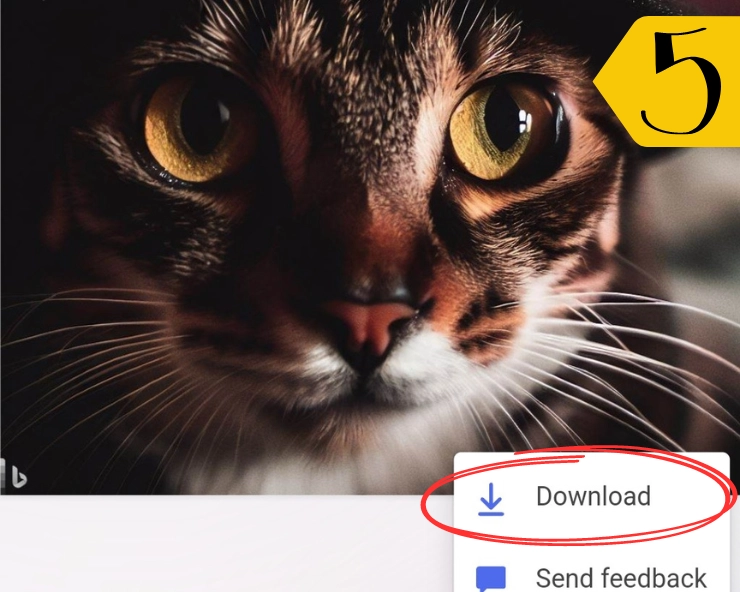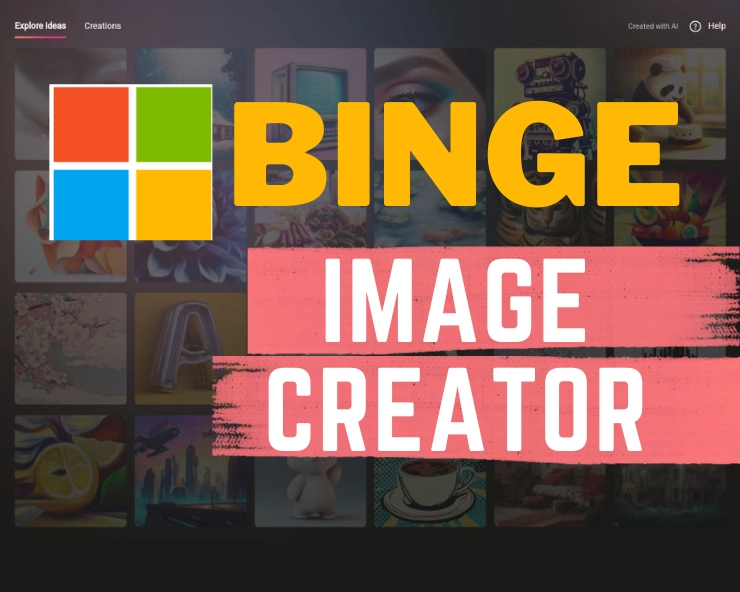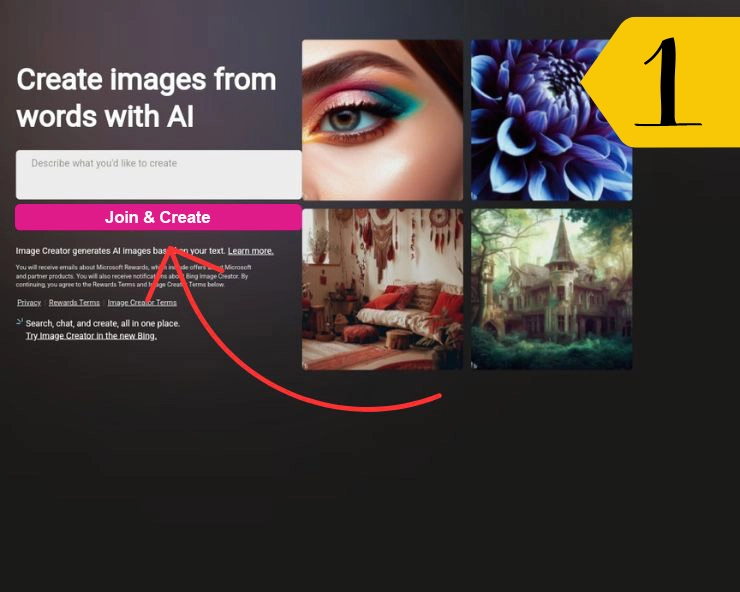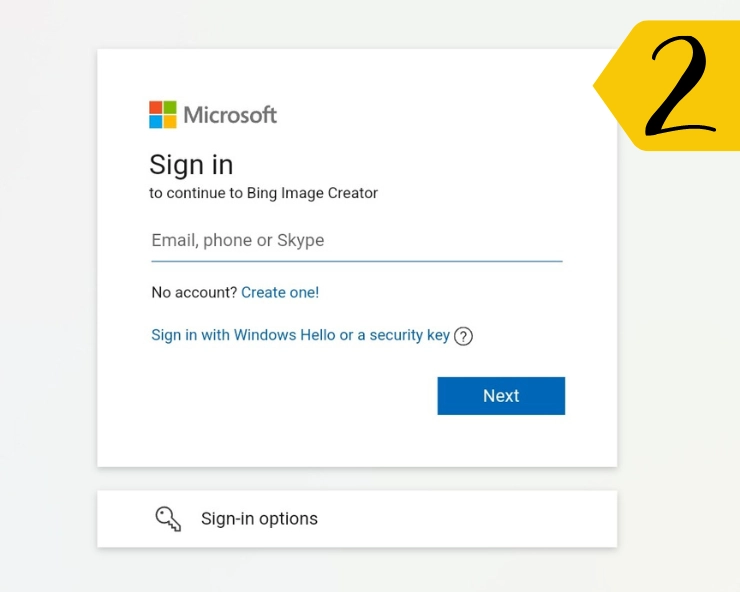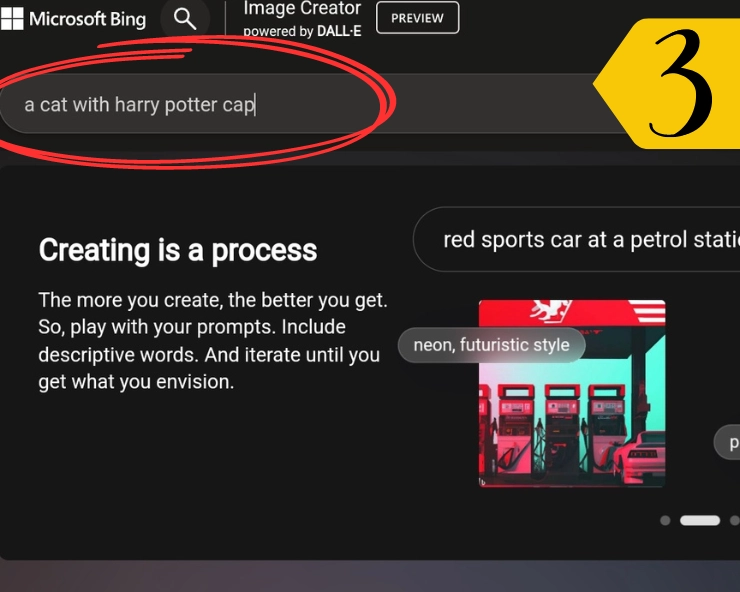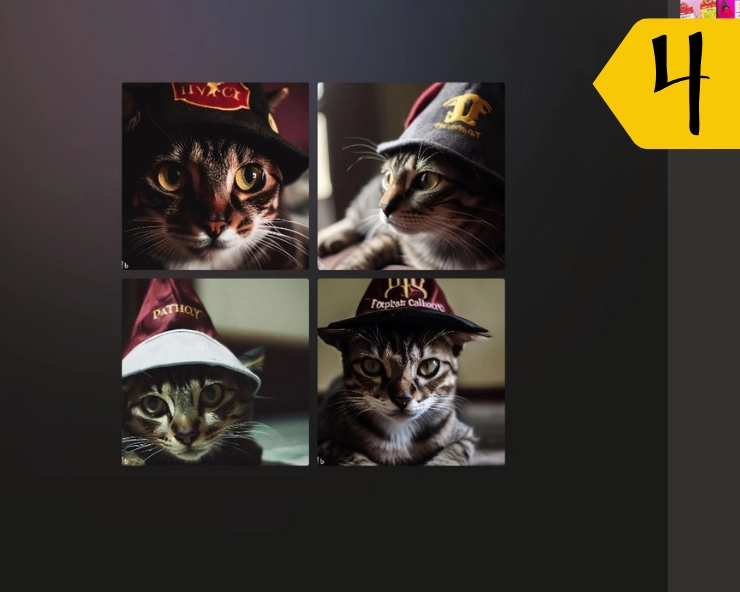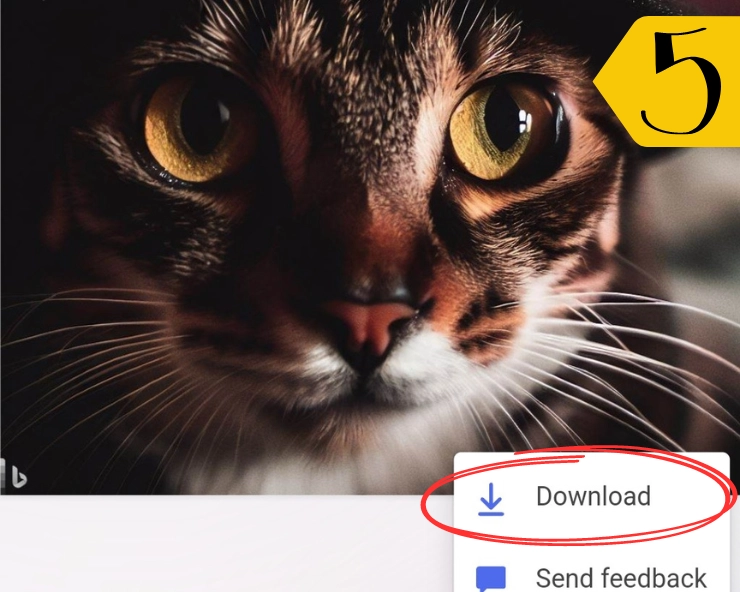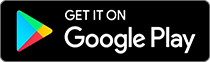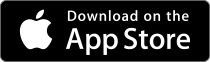कैसे करें Microsoft Bing Image Creator का प्रयोग? 4 Steps में मिनटों में बनाएं फोटो
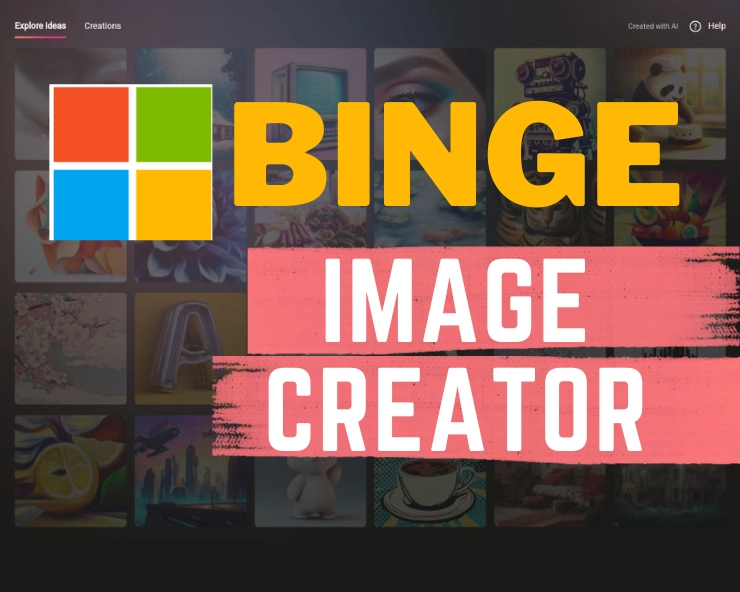
कई बार आपने इंटरनेट पर AI (artificial intelligence) द्वारा बनाई गई फोटो देखी होगी और कुछ फोटो इंटरनेट पर काफी ज़्यादा वायरल भी होती हैं फिर चाहे वो बिल गेट्स को गरीब दिखाने वाली फोटो हो या दादी को स्केटिंग करते हुए दिखाना हो। हाल ही में भगवान श्रीराम की फोटो भी वायरल हुई थी। आज के दौर में AI टेक्नोलॉजी ने पूरे इंटरनेट पर राज किया हुआ है फिर चाहे वो ChatGPT या Google Bard ही क्यों न हो। ऐसा ही एक टूल माइक्रोसॉफ्ट (Microsoft) द्वारा बनाया गया है जिसे माइक्रोसॉफ्ट बिंज इमेज क्रिएटर (Microsoft Binge Image Creator) के नाम से जाना जाता है।
दरअसल, ये कोई साधारण टूल नहीं है बल्कि आप इसमें चैट के ज़रिए किसी भी तरह की इमेज बना सकते हैं। साथ ही ये टूल बिलकुल फ्री है और आप इसमें अपना अकाउंट भी फ्री में बना सकते हैं। तो चलिए कुछ स्टेप के ज़रिए जानते हैं कि कैसे आप भी इस टूल का प्रयोग कर सकते हैं-
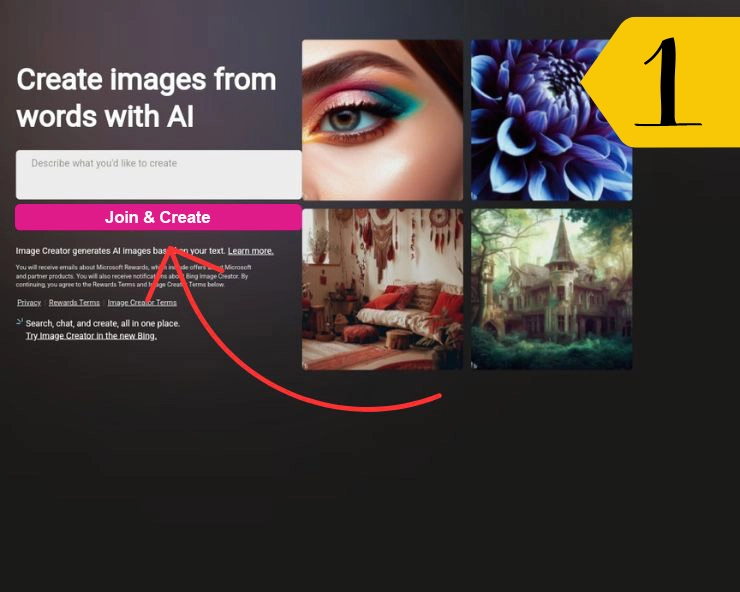
1. Binge Image Creator पर जाएं-
आप गूगल, क्रोम या बिंज पर माइक्रोसॉफ्ट बिंज इमेज क्रिएटर सर्च करें। आपको आसानी से बिंज इमेज क्रिएटर (Binge Image Creator) सर्च पेज पर मिल जाएगा। इसके बाद 'Join & Creator’ ऑप्शन पर क्लिक कर साइन इन (sign in) करें। आप गूगल अकाउंट या ईमेल आईडी से साइन इन कर सकते हैं।
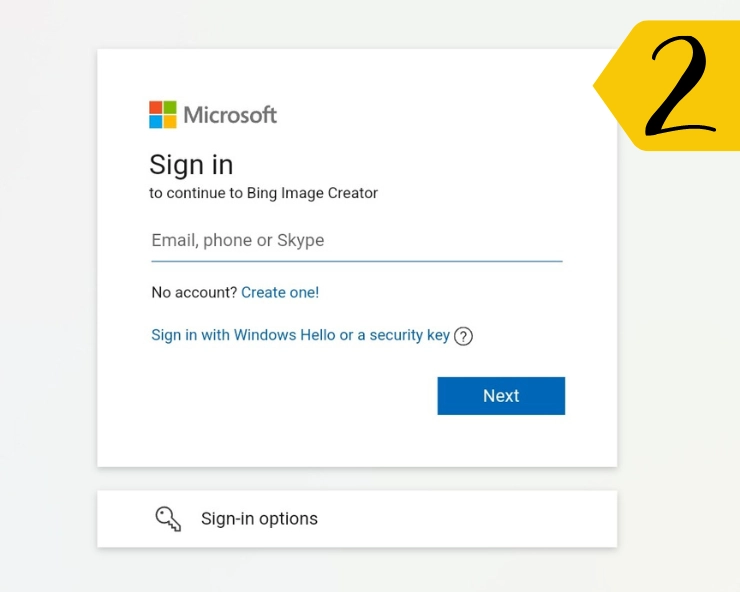
2. इमेज बनाने के लिए टाइप करें-
आपका अकाउंट साइन इन (sign in) होने के बाद आप सर्च बार पर टाइप कर इमेज बना सकते हैं। इमेज बनाने में अधिकतम 1 मिनट का समय लगेगा। उद्धरण के लिए आप ‘A Cat with Harry Potter Cap’ ऐसी कमांड डाल सकते हैं।
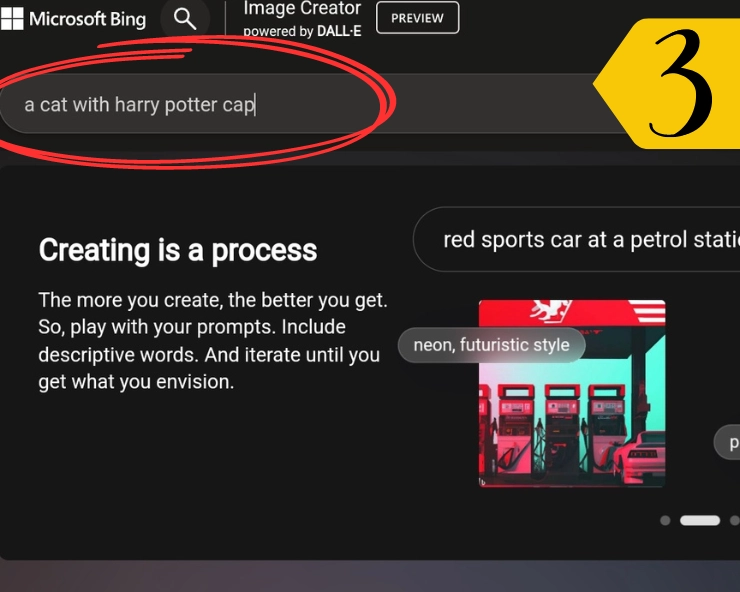
3. रिजल्ट आपके सामने है-
करीब 1 मिनट या उससे कम समय में तस्वीर आपके सामने होगी। हालांकि बिंज इमेज क्रिएटर से आप ज़्यादा एडवांस इमेज नहीं बना सकते हैं पर फोटो की क्वालिटी औसत (average) से अधिक होती है।
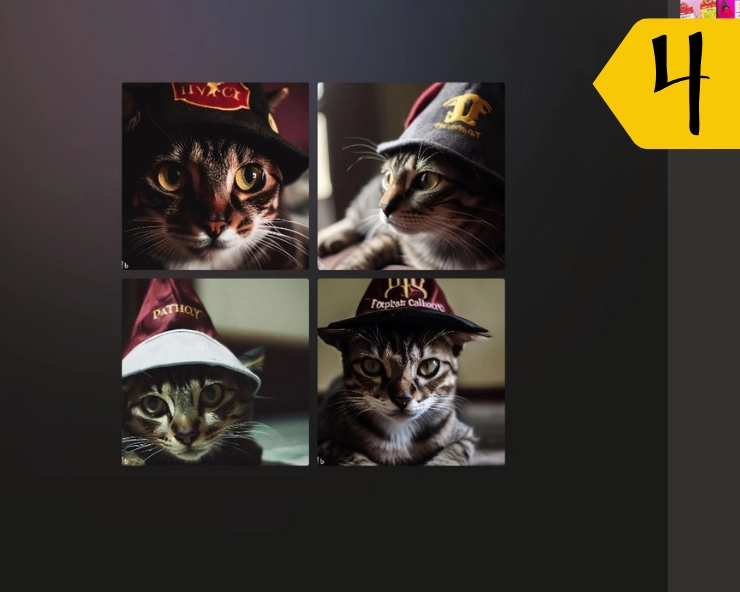
4. अपना फोटो डाउनलोड करें-
फोटो आने के बाद आप उस फोटो पर लॉन्ग प्रेस(long press) करें और आपको डाउनलोड इमेज का ऑप्शन दिखने लगेगा। इसके साथ ही आप किसी एक फोटो को चुनकर बिंज इमेज क्रिएटर से भी डाउनलोड कर सकते हैं।